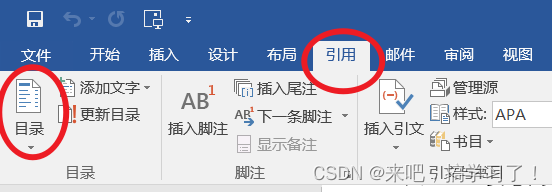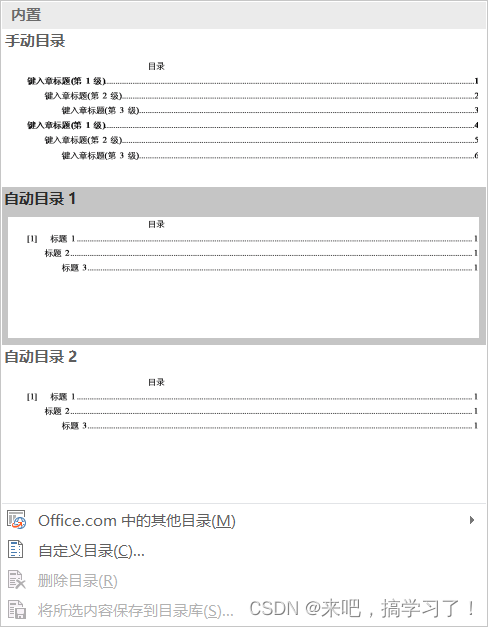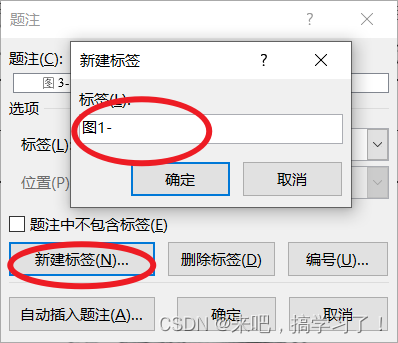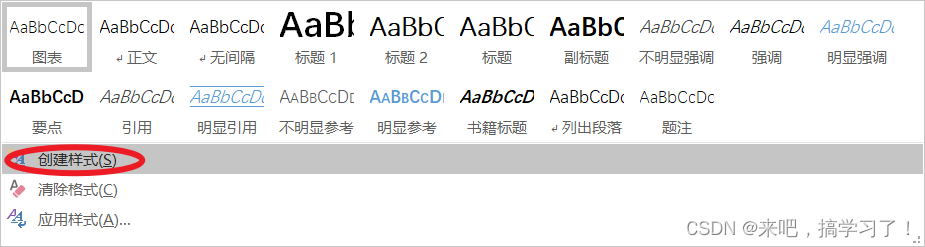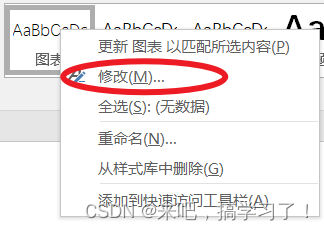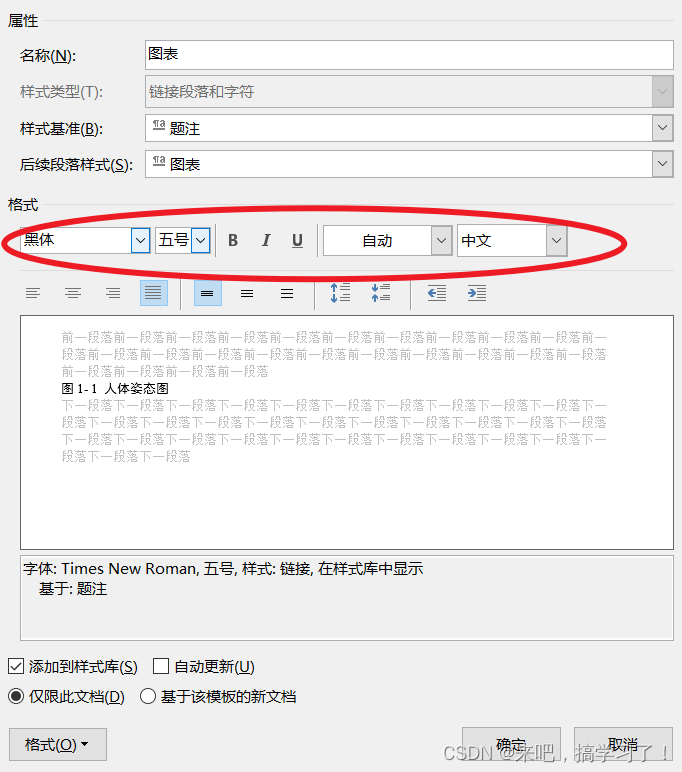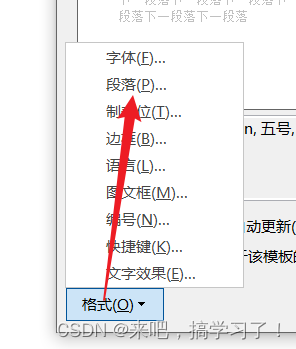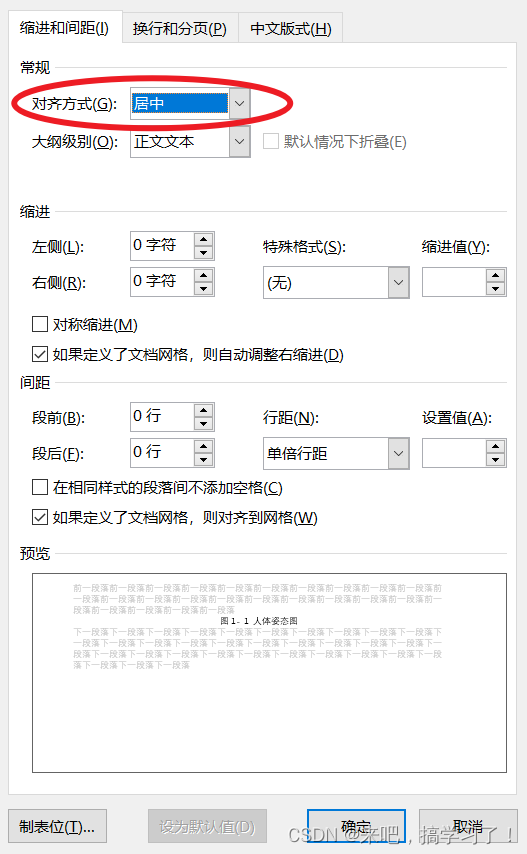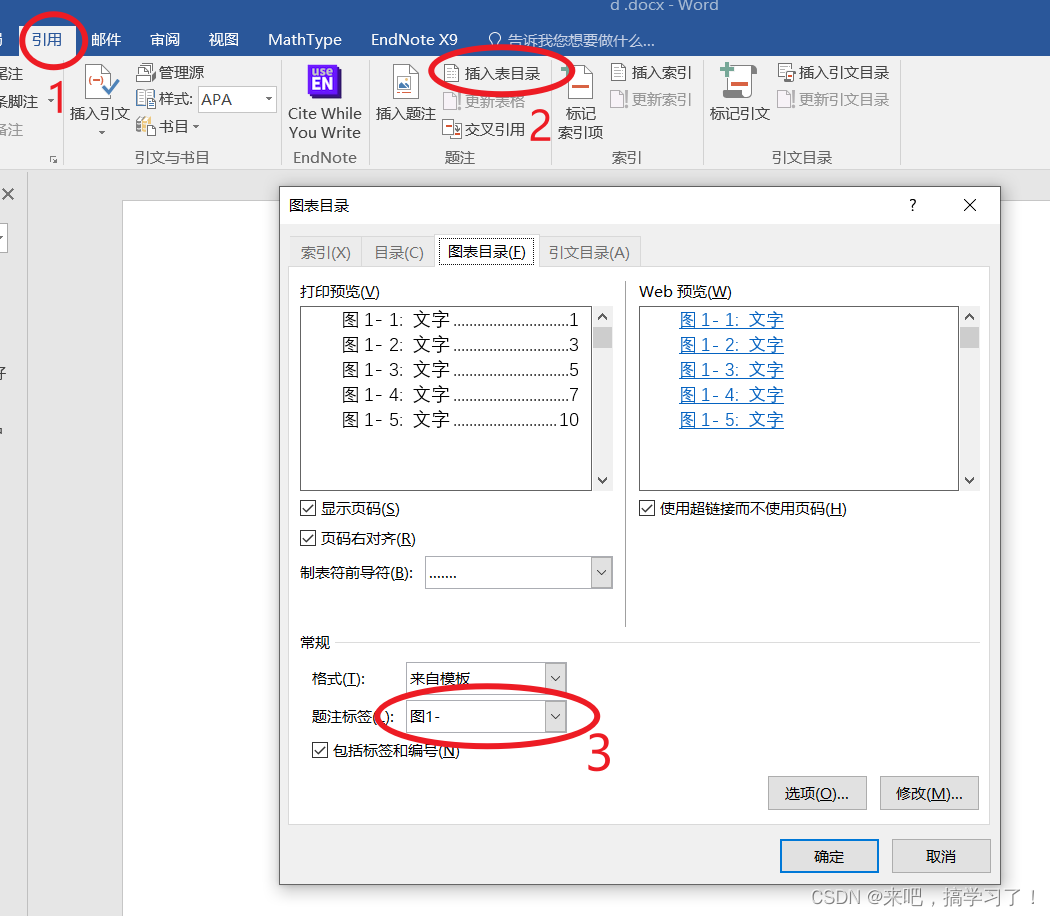word目录及图表目录的自动生成 |
您所在的位置:网站首页 › word怎么自动生成目录页 › word目录及图表目录的自动生成 |
word目录及图表目录的自动生成
|
总结了一下在写论文过程中,需要生成目录的方法。 --------------------------------------------------------------------------------------------------------------------------------- 一、目录的自动生成1.每级标题都设上对应的大纲级别
2.找到需要生成目录的地方 3.选择“引用” -->“ 目录”
4.选择自动目录
1.在需要图表标题的地方,点击引用,然后点击插入题注
2.选择新建标签,再输入自己论文需要的格式(这里我需要生成的是图1-1,所以标签需要输入图1-)
3.就会出现下图
4.重新刷新格式。这里有两种方法。第一种是自己手动调,第二个是使用预先设置的样式来批量调整(强烈推荐,适合图很多的情况) 我这里讲第二种方法。 (1)首先创建一个样式,命名为:图表
(2)然后右键点击创建的图表样式,点击修改
(3)根据自己的格式要求,设置。中英文的字体格式都要设置的!!! 另外还要设置段落,对齐方式改为居中
(4)先点击需要调整格式的图表标题,再点击设置的样式,就快速改好了格式
5.在需要生成目录的地方,点击引用,再点击插入表目录,标签选择自己需要的图或表的标签,就可以生成目录。
目录示意图:
|
【本文地址】
今日新闻 |
推荐新闻 |